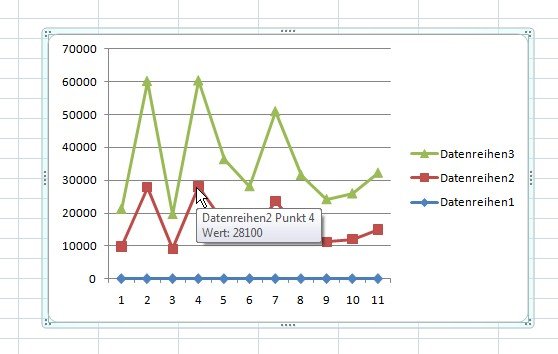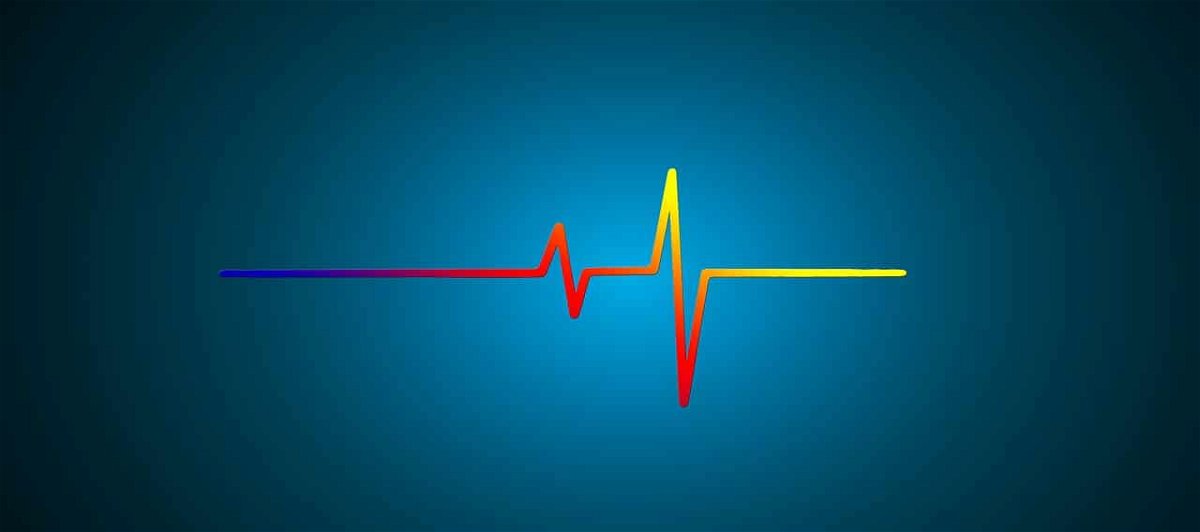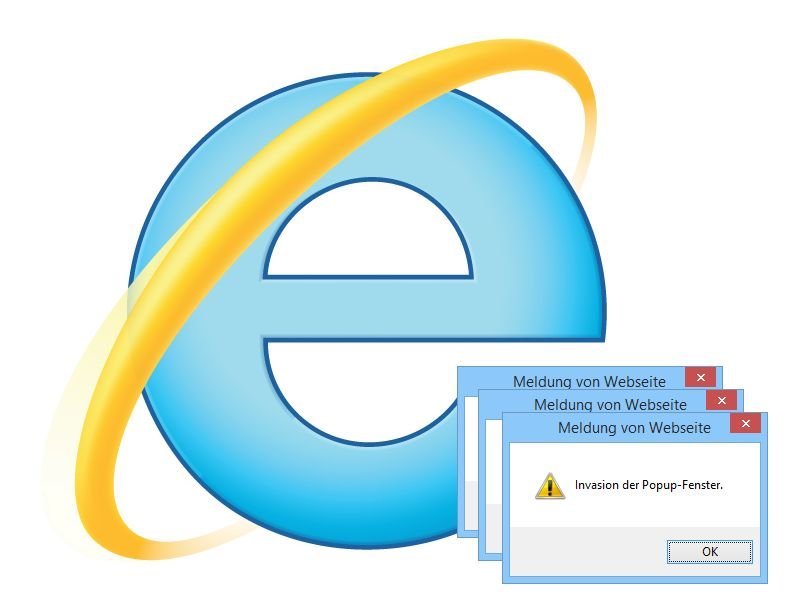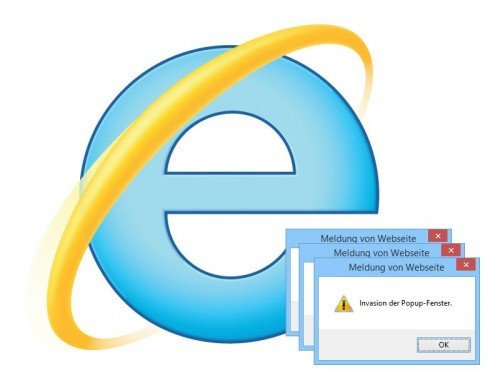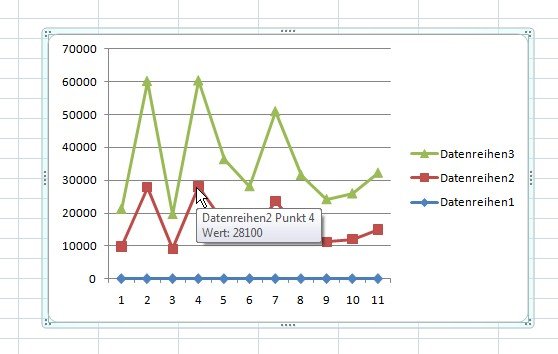09.03.2021 | Internet
Popups sind eine Seuche: Dauernd werden Ihnen neben den Webseiten, die Sie sich ansehen wollen, auch noch weitere Fenster angezeigt. Diese PopUps legen sich meist über Ihre Inhalte und haben keinen Mehrwert. Meist handelt es sich um Werbung und andere unnötige Informationen. Das Mittel dagegen sind PopUp-Blocker, die die meisten Browser – so auch Safari – bereits integriert haben. Was aber, wenn Sie ein PopUp brauchen, das geblockt wird?
(mehr …)
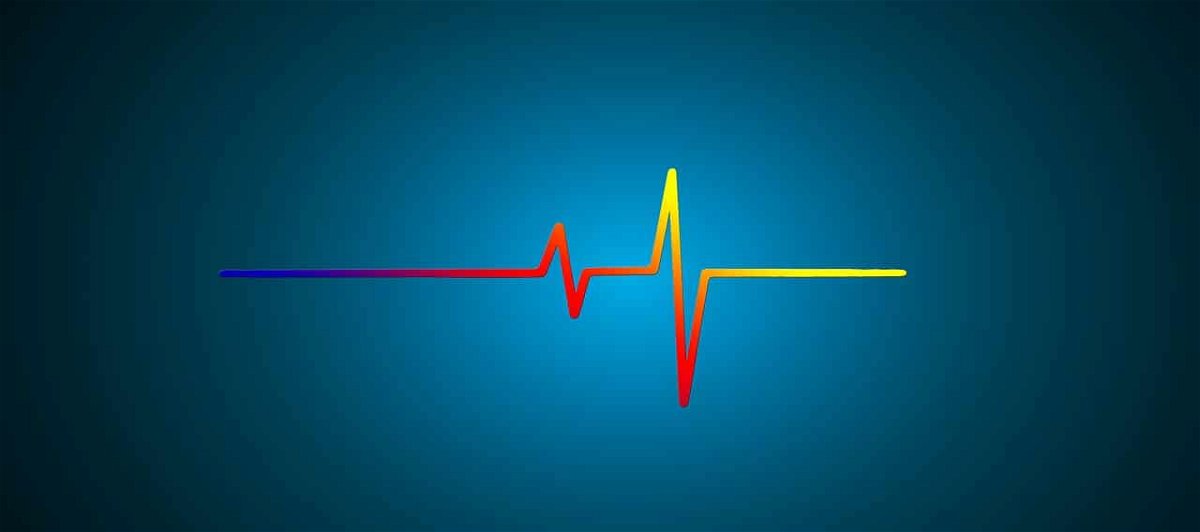
29.08.2019 | iOS, Tipps
Bei der Kommunikation unterscheidet man zwischen der synchronen und der asynchronen Kommunikation. Erstere ist die schnellste: Wenn Sie beispielsweise mit Ihrem Gesprächspartner telefonieren, dann bekommen Sie auch direkt eine Antwort. Häufiger aber benutzen Sie aber Nachrichtendienste. Dabei senden Sie eine Nachricht, die Antwort erfolgt aber irgendwann. Nämlich dann, wenn der Gesprächspartner die Nachricht gelesen hat. Da ist es hilfreich, wenn Sie auf eine neue Nachricht aufmerksam machen können. Apples iMessage bietet dazu – nahezu unbemerkt – tolle Möglichkeiten!
(mehr …)
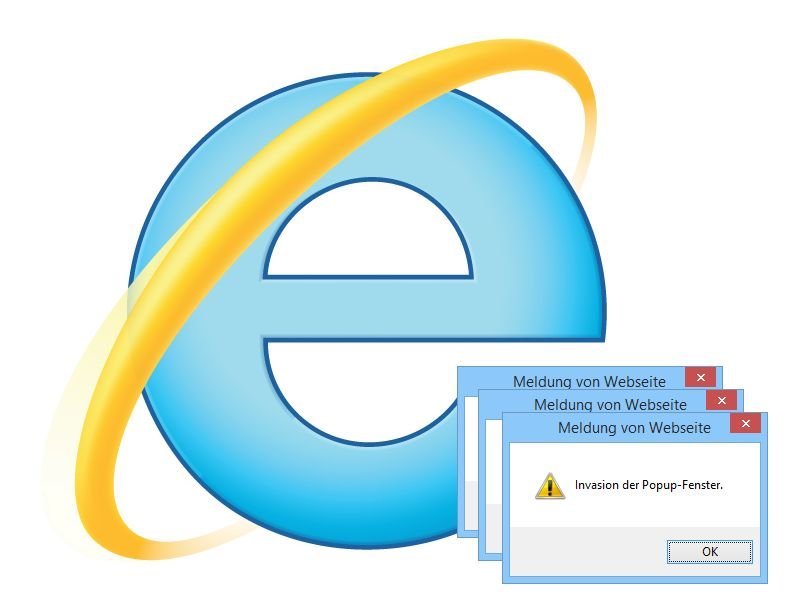
02.01.2015 | Tipps
Enthält eine Webseite nicht nur den Inhalt der jeweiligen Seite, sondern ist darüber hinaus auch mit JavaScript programmiert, eröffnen sich ganz neue Möglichkeiten. Zum Beispiel können dem Nutzer Nachfragen und Hinweise in Popup-Dialogform angezeigt werden. Dumm nur, wenn nach dem ersten Dialogfeld gleich das nächste folgt, immer wieder, in der Endlosschleife. Dann muss man härtere Maßnahmen ergreifen.
Wenn man Pech hat, landet man beim Surfen mit Internet Explorer auf einer Seite und kann sie nicht mehr schließen, weil man durch ständig neue Popup-Dialogfelder daran gehindert wird. Der einzige Weg, die nervige Seite dann loszuwerden, besteht darin, per Rechtsklick auf eine freie Stelle der Taskleiste den Task-Manager zu öffnen, dort den Internet-Explorer-Prozess zu finden und diesen Task zu beenden.
Andere Browser sind in dieser Hinsicht übrigens schlauer: Ab dem zweiten Popup wird zusätzlich eine Option eingeblendet, mit der sich nachfolgende Popup-Hinweise gänzlich unterdrücken lassen.
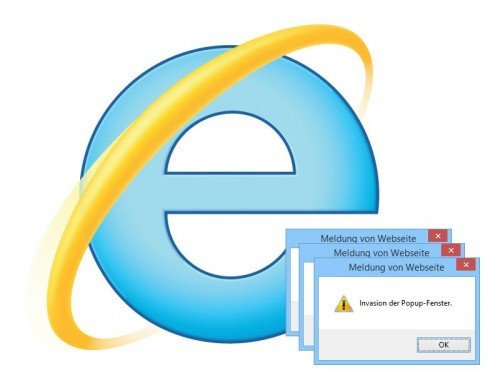
25.05.2011 | Tipps
Trifft eine neue E-Mail ein, macht Outlook mit einer Desktopbenachrichtigung darauf aufmerksam. Standardmäßig blendet Windows die Meldung unten rechts in der Ecke ein. Wem das nicht gefällt, kann das Nachrichtenfenster auch anderswo aufpoppen lassen.
Und zwar so: In Outlook bis Version 2007 den Befehl „Extras | Optionen“ aufrufen und auf „E-Mail-Optionen“ sowie „Erweitere E-Mail-Optionen“ klicken. Es folgen Klicks auf „Desktopbenachrichtigungseinstellungen“ und „Vorschau“. Bei Outlook 2010 geht’s über „Datei | Optionen | E-Mail | Desktopbenachrichtigungseinstellungen | Vorschau“.
Das Vorschaufenster lässt sich mit gedrückter Maustaste beliebig auf dem Desktop verschieben. Sobald die beiden Dialogfenster mit OK geschlossen werden, erscheint das Benachrichtigungsfenster ab sofort immer an der neuen Position.
20.07.2009 | Tipps
Internetwerbung wird häufig als Popup-Fenster ausgeliefert. Der Name ist Programm: das Fenster „poppt“ plötzlich auf und verdeckt einen Teil der Webseite. Das muss nicht sein. Damit Popups nicht irgendwo auf dem Desktop erscheinen, lassen sie sich auch als Registerkarte (Tab) öffnen.
Das geht so: Den Menübefehl „Extras | Internetoptionen“ aufrufen und im Bereich „Registerkarten“ auf die Schaltfläche „Einstellungen“ klicken. Anschließend im Bereich „Beim Auftreten von Popups“ die Option „Popups immer in neuer Registerkarte öffnen“ markieren und mit OK bestätigen. Jetzt reihen sich Popupfenster brav in die Tableiste ein.
Noch besser ist es, die lästigen Popups komplett zu verbannen. Das geht mit dem Popupblocker aus dem Menü „Extras“. Ist der Popupblocker eingeschaltet, gehören die Werbefenster endgültig der Vergangenheit an.
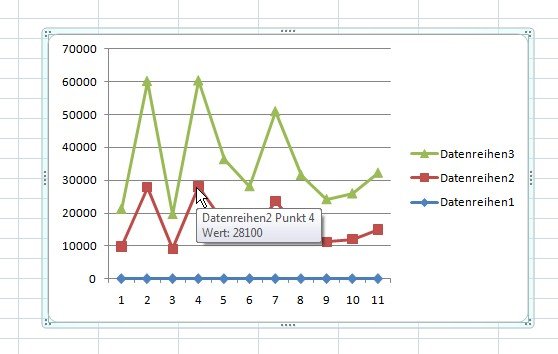
09.06.2009 | Tipps
Eigentlich meint es Excel ja nur gut. Wenn in Diagrammen mit der Maus auf einen Datenpunkt gezeigt wird, erscheint ein kleines Popfenster, das den Wert des Datenpunkts zeigt. Leider verdeckt das Hilfefenster oft Diagrammbereiche, die gerade bearbeitet werden sollen. Mit folgendem Trick lässt sich die überflüssige Hilfe abschalten.
So funktioniert’s bei Excel XP bis 2003: Den Befehl „Extras | Optionen“ aufrufen und ins Register „Diagramm“ wechseln. Hier im Bereich „Diagrammtipps“ die Optionen „Namen anzeigen“ und „Werte anzeigen“ deaktivieren und das Fenster mit OK schließen.
Bei Excel 2007 muss auf die Office-Schaltfläche und dann auf „Excel-Optionen“ geklickt werden. Dann in den Bereich „Erweitert“ wechseln und im Bereich „Anzeige“ die Häkchen bei den Optionen „Diagrammelementnamen beim Hovern anzeigen“ und „Datenpunktwerte beim Hovern anzeigen“ entfernen. Nach einem Klick auf OK verzichtet Excel in Diagrammen auf die störenden Infofenster.